3DS MAX 2008의 완벽한 활용을 위한 3DS MAX 2008 그대로 따라하기
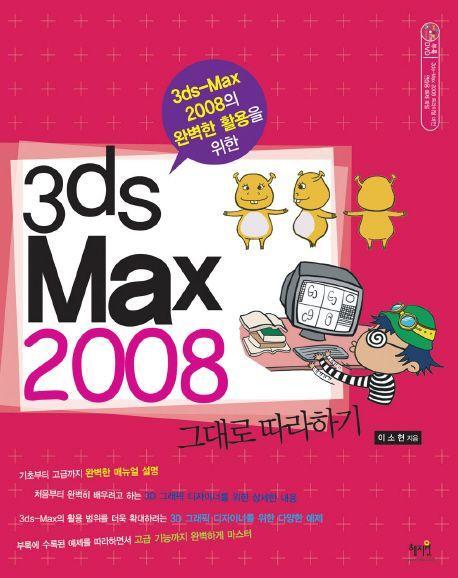
도서명:3DS MAX 2008의 완벽한 활용을 위한 3DS MAX 2008 그대로 따라하기
저자/출판사:이소현/혜지원
쪽수:556쪽
출판일:2008-05-06
ISBN:9788983795502
목차
PART1 맥스가 별거냐? 나도 한다 이거야
Lesson 01 자! 이제 3ds Max 2008을 시작해보자!
01 3ds Max 2008 설치하기
02 3ds max 인증 작업과 실행과 끝내기
Lesson 02 3ds Max 2008 화면 구성과 기본 기능들 살펴보기
01 3ds Max 2008의 화면 구성 살펴보기
02 3ds Max의 핵심은 커맨드 패널에 있다
03 메인 툴바의 주요 기능들
04 이리 저리 돌리고 줄였다 늘였다 뷰포트 이해하기
05 돌리 돌리!! 뷰포트 네비게이션 컨트롤
Lesson 03 전문가는 화면 구성도 다르게 쓰더라…
01 툴바의 위치를 변경하여 사용하기
02 어지러워진 환경 원상태로 되돌리기
03 뷰포트 모양 바꾸기
04 전문가용 사용자 환경 바꿔 사용하기
Lesson 04 3ds Max 파일 다루기와 기본 작업 과정 익히기
01 파일 불러오기와 저장하기 - Open and Save
02 3ds Max를 초기화면으로 되돌리기 - Reset, New
03 3ds Max에서 많이 사용하는 도구와 절차들 손에 익히기
Lesson 05 백문이 불여일‘클릭!’만들고 저장하자!
- Box만으로 간단한 의자 만들기
01 처음 상태로 되돌리기 위한 3ds Max 초기화 시키기
02 Box를 이용하여 의자 아래 부분 만들기
03 Box를 추가하여 의자 등받이 만들기
04 Edit Poly 모디파이어로 의자 방석 모서리 부드럽게 바꾸기
05 Soft Selection을 이용하여 의자 다리 부드럽게 바꾸기
06 FFD 모디파이어로 의자 등받이에 특징 부여하기
07 완성된 의자를 파일로 저장하기
PART2 원하는 모양으로 대로 주물러 완성하자
Lesson 01 점에서 면으로, 면에서 도형으로 점점 커지는 3차원의 세계
01 3차원이 만들어지는 개념과 기준축의 이해
02 3ds Max 3차원에서 다루어지는 중요 단어들 - 메시, 버텍스, 에지, 폴리곤, 보더
03 여러 개를 하나로 다루는 기능 - 어태치와 엘리먼트 그리고 디태치
Lesson 02 3ds Max에서 사용할 수 있는 기초 도형 알아보기
01 누구나 만들 수 있는 기초 도형들
02 두 번 클릭으로 만들어지는 도형들
03 조금은 어려워요. 응용 도형들 - 3 클릭 이상
04 선으로 만들어지는 도형들
05 알아두면 좋을 절단면 생성용 섹션(Section) 툴 익히기
Lesson 03 확실히 알고 가자! 3ds Max 편집의 모든 것…
01 편집할 오브젝트 선택하기
02 형태 변형하기 - 이동, 회전, 크기 변경
03 오브젝트 지우기
04 명령 취소와 반복 실행하기 - Undo/Redo
05 쿼드 메뉴 다루기
06 모디파이 패널 다루기
Lesson 04 라인을 이용하여 실물 같은 찻잔 쉽게 만들기
01 찻잔 모델링을 위해 뷰포트 조정하기
02 Line을 이용하여 찻잔의 단면 디자인하기
03 Lathe 모디파이어로 회전체 완성하기
04 Line 렌더링을 이용하여 찻잔 손잡이 만들기
05 Line을 이용하여 찻잔 받침대 마무리하기
Lesson 05 Edit Poly 모디파이어의 Extrude Polygon Along Spline을 이용하여 소파 만들기
01 Line을 이용하여 소파의 단면과 경로 만들기
02 Edit Poly 모디파이어의 Extrude Polygon Along Spline로 소파의 등받이 부분 만들기
03 Line 렌더링으로 등받이 끝부분 마무리하기
04 Line과 Extrude 모디파이어로 소파 방석 만들기
05 Cylinder로 소파 다리 붙여 주기
06 FFD 모디파이어로 소파 등받이 모양 갖추기
Lesson 06 Symmetry, MeshSmooth
모디파이어로 전기 소켓 만들기
01 Box를 이용하여 소켓 1/4 부분 만들기
02 Edit Poly 모디파이어의 Extrude로 소켓의 볼록한 부분 만들기
03 MeshSmooth 모디파이어로 소켓 면 부드럽게 바꾸기
04 Merge로 별도로 만들어 놓은 가이드 라인 불러오기
05 가이드 라인을 따라 면 분할 하기 전 준비 과정 알아보기
06 Cut으로 면 분할하기와 Extrude로 파인 부분 표현하기
07 Extrude로 파인 원 부분 만들기와 Symmetry 모디파이어로 반대쪽 완성하기
08 ProBoolean으로 구멍내기와 Symmetry 모디파이어 추가로 아래쪽 완성하기
Lesson 07 Symmetry, MeshSmooth 모디파이어를 이용한 정교한 USB 만들기
01 Box와 Edit Poly 모디파이어로 USB 반쪽 모양 준비하기
02 Cut을 이용하여 USB 표면 연출을 위한 면 분할하기
03 Edit Poly의 Extrude로 분할된 면의 볼륨감 추가하기
04 별도로 다루어질 USB 캡 분리하기
05 ShapeMerge를 이용하여 USB에 버튼 구멍 내기
06 숨겨진 USB 캡을 불러온 후 Extrude로 버튼 마무리하기
Lesson 08 Box와 Plane을 이용하여 손 모델링하기
01 Box를 이용하여 손 모양을 위한 세그먼트 구조 나누기
02 Edit Poly의 Extrude를 이용하여 손가락 만들기
03 Cut과 Slice Plane으로 손가락 마디 나누고 다듬기
04 자연스러운 손가락 다듬기와 나머지 손가락을 만들기 위해 손가락 숨기기
05 같은 방법을 이용하여 나머지 손가락들 만들기
06 Hinge Polygon From Edge를 이용한 엄지 손가락 만들기
07 손톱을 추가하기 위해 손톱 부분 다듬기
08 Plane을 이용하여 손톱 추가하기
Lesson 09 Pro Boolean을 이용하여 정교한 모양의 감시 카메라 만들기
01 Line과 Extrude 모디파이어로 카메라 본체 만들기
02 Pro Boolean을 이용하여 카메라의 앞면에 계층적인 모습으로 바꿔주기
03 Pro Boolean을 이용하여 카메라 본체에 파인 부분 추가하기
04 Pro Boolean의 Make Quadrilaterals로 거친 부분을 부드럽게 바꿔주는 면 분할 사용하기
05 Pro Boolean을 이용하여 카메라 갓 추가하기
06 Pro Boolean으로 카메라의 고정쇠 만들기
07 Rectangle과 Extrude 모디파이어로 카메라 렌즈 만들기
PART3 이제야 감독 소리 좀 듣겠네… 라이트와 카메라 설치하기
Lesson 01 라이트와 카메라를 이용하면 낮과 밤을 선명하게 표현할 수 있다
01 3차원에서 조명의 역할
02 스탠다드 라이트 다루기
03 포토메트릭 라이트 그것을 알아보자
04 알아두면 좋을 조명 도구들
05 나도 감독! 카메라 다루기
Lesson 02 기본 조명을 이용한 분위기 있는 공간과 느낌 만들기
01 Plane을 이용하여 가상 공간의 외벽 만들기
02 스냅(Snap)을 이용하여 정확한 위치에 지붕과 바닥면 만들기
03 Line을 이용하여 전등 모양 오브젝트 추가하기
04 Target Camera로 왜곡된 뷰를 가진 씬 표현하기
05 Omni 라이트로 주광과 주변광 만들기
06 영상 표현을 위한 주변물 조정하기
07 Skylight로 실감나는 렌더링 이미지 찾아내기
Lesson 03 포토메트릭 라이트와 레디오시티를 이용한 인테리어씬 만들기
01 카메라 설치 후 포토메트릭 라이트 설치하기
02 기준 라이트인 프리 포인트 라이트를 복사하여 공간 내 조도 조정하기
03 레디오시티 솔루션으로 기본 렌더링 환경 탐색하기
04 렌더링 결과 향상을 위한 재질 매핑하기
05 재질 매핑 후 레디오시티 솔루션 다시 계산하기
06 형광등 불빛을 표현하기 위해 Advanced Lighting Override 설정하기
Lesson 04 데이라이트(Daylight)를 이용한 현실적인 채광효과 표현하기
01 멘탈레이 렌더러 설정과 렌더링 테스트하기
02 멘탈레이 렌더러의 Arch & Design 재질로 투명한 유리 만들기와 배경 이미지 배치하기
03 뷰포트를 기준으로 새로운 카메라 설치하기
04 Daylight로 원하는 장소의 계절, 시간대별 조도 표현하기
05 Exposure Control로 불필요한 태양의 노출도 조정과 최종 렌더링하기
Lesson 05 멘탈레이 렌더러 효과를 빠른 시간 안에 연출해주는 멘탈레이 스카이 포탈 다루기
01 렌더링을 위한 뷰포트 조정과 카메라 설치하기
02 Daylight 설치와 멘탈레이용 환경 설정하기
03 빠른 시간 안에 멘탈레이 효과를 일으켜주는 스카이 포탈 다루기
04 스카이 포탈과 같은 효과를 내는 멘탈레이 렌더링 테스트 하기
Special Page 멘탈 레이 스카이 포탈 작업의 핵심 포인트 이해하기
PART4 실제와 같은 느낌을 만들고자 한다면 매핑의 도사가 되자
Lesson01 올록볼록 엠보싱 효과를 나타내려 한다면 매핑을 알아야 한다
01 매핑을 위한 기본 도구들
02 매핑을 위한 기본 작업 절차
03 기초 개념을 알았다면 알아야 할 더 많은 것들…
04 수 많은 맵 타입들을 어찌 해야 하나?
Lesson 02다양한 재질 타입과 맵을 이용한 현실감 나는 헬리콥터 매핑하기
01 스탠다드 재질 타입과 범프 맵(Bump Map)으로 의자의 돌출면 재질 매핑하기
02 Raytrace 재질 타입으로 현실감 있는 재질 표현하기
03 Gradient Ramp 맵으로 프로펠러 매핑하기
04 Noise 맵으로 알록달록한 재질 매핑하기
05 Mask 맵으로 원하는 모양만 매핑하기
06 검정색 또는 어두운 부분 일괄적으로 매핑하기
07 Raytrace 재질 타입으로 다양한 유리 효과 내기
08 재질 라이브러리에서 바닷물과 바위산 재질 선택하기와 배경 이미지 설정하기
09 카메라와 라이트 설치와 스카이 라이트를 이용한 현실적인 렌더링하기
Lesson03 Displace 모디파이어와 Falloff, Gradient Ramp 맵으로 눈 덮인 산 표현하기
01 Plane과 Displace 모디파이어, Gradient Ramp 맵으로 산맥 모델링하기
02 Falloff 맵과 Smoke 맵으로 눈 덮인 산맥 매핑하기
03 Gradient Ramp 맵으로 하늘 매핑하기
04 Array를 이용한 자연 채광 표현하기
05 Camera를 이용하여 와이드 뷰 만들기
Lesson 04 하나의 오브젝트에 다양한 면을 매핑하는 멀티 서브 오브젝트 재질 타입 다루기
01 멀티 서브 오브젝트 재질 타입 매핑을 위한 재질 아이디 부여하기
02 멀티 서브 오브젝트 재질 타입을 이용하여 책 앞표지 매핑하기
03 앞표지 매핑 방법을 이용해 뒤표지와 나머지 부분 매핑하기
04 멀티 서브 오브젝트 재질 타입으로 책의 중간 부분 매핑하기
05 멀티 서브 오브젝트 재질 타입으로 반대쪽 중간 부분 매핑하기
06 Double Sided 재질 타입으로 개별 페이지 매핑하기
07 옷감 표현으로 책갈피 매핑하기
Lesson 05 게임용 오브젝트 제작을 위한 Unwrap 매핑 과정 알아보기
01 따로 만들어진 오브젝트 어태치시키기와 엘리먼트별 아이디 부여하기
02 Unwrap UVW 모디파이어를 이용하여 각 면을 한 장의 이미지로 펼치기
03 Unwrap 매핑을 위해 각 오브젝트면 펼치기
04 UVW 좌표 저장과 포토샵에서 매핑 이미지 만들기
05 UVW 좌표에 매핑 이미지 맞추기와 최종 렌더링하기
Lesson 06 Architectural 재질 타입으로 현실적인 레디오시티 렌더링하기
01 Architectural 재질 타입의 Ceramic Tile을 바탕으로 비트맵 굴뚝 매핑하기
02 Architectural 재질 타입의 Ceramic Tile로 벽체 매핑하기
03 Architectural 재질 타입의 Stone으로 바닥재 매핑하기
04 Architectural 재질 타입과 Window 템플리트로 창문 매핑하기
05 Architectural 재질 타입과 Door 템플리트로 문 매핑하기
06 Architectural 재질 타입과 Wall 템플리트로 담장 매핑하기
07 Unwrap UVW로 다각을 가진 지붕 매핑하기
08 Hair & Fur 모디파이어로 잔디 만들기
09 Advanced Lighting Override로 형광등 만들기와 배경 배치하기
10 Daylight와 Radiosity 렌더러로 렌더링하기
Lesson 07 멘탈레이 렌더러 전용의 건축용 Archi & Design 재질 타입 이용하기
01 멘탈레이 렌더러 설정과 Arch & Design의 Matte Finish로 바닥면 매핑하기
02 Arch & Design의 Leather로 옷감용 물체 매핑하기
03 Glossy Varnish Wood와 Metal로 딱딱한 물체들 매핑하기
04 Glazed Ceramic으로 사기 그릇 표현하기
05 Frosted Glass로 반투명한 형광등 매핑하기
06 Glossy Varnished Wood로 식탁과 찬장 매핑하기
07 Rubber로 고무 느낌을 가진 의자 방석 매핑하기
08 Wood 템플리트로 창문 매핑과 나머지 오브젝트들 매핑하기
09 Merge로 카메라 불러오기와 멘탈레이 렌더링 설정하기
special Page 멘탈 레이 렌더러의 특수한 세이더 알아두기
PART5 자연스러운 동작을 배가시키는 파티클과 스페이스 워프, 비디오 포스트 다루기
Lesson 01 자연 현상 표현을 위해 제공되는 파티클과 스페이스 워프 알아보기
01 자연계 현상을 효과적으로 표현해주는 파티클 시스템(Particle System)
02 파티클 입자의 흐름을 제어해주는 스페이스 워프(Space Warp)와 리액터
03 후처리 기법인 비디오 포스트까지 알아 두면 금상첨화
Lesson 02 PArray 파티클 시스템을 이용한 쏟아지는 물줄기 표현하기
01 하수구 안쪽 물용 오브젝트 모델링하기
02 하수구 물 표현용 PArray 설치와 중력과 입자 충돌용 Gravity Deflector 배치하기
03 트랙뷰(Trackview)를 이용하여 파티클 입자를 현실적으로 제어하기
04 물 입자 매핑을 위한 매핑 기법 익히기
05 현실적인 물 흐름을 표현하기 위해 Motion Blur 적용하기
06 라이트, 카메라 설치와 하수구 애니메이션 렌더링하기
Lesson 03 PF Source 파티클 시스템을 이용한 자연스러운 초콜릿 표현하기
01 체리 다중 복사를 통한 리액터 시뮬레이션 준비하기
02 리액터를 이용한 자연스럽게 배치된 체리씬 만들기
03 PF Source 설치와 Schematic View를 이용한 연결관계 만들기
04 초콜릿을 뿌리는 장면을 위해 시럽통 애니메이션 만들기
05 PF Source를 위한 Deflector, Gravity, UOmniFlect 배치하기
06 PF Source로 뿌려지는 초콜릿 입자 표현하기
07 BlobMesh로 입자의 흐름에 따른 유체 흐름 추가하기
08 Archi & Design 재질 타입의 Glossy Finish로 초콜릿 매핑 후 렌더링하기
Lesson 04 PF Source를 이용하여 유리관을 흐르는 액체 표현하기
01 유리관 앞쪽에 PF Source 배치하기
02 유리관 파티클 입자 제어를 위한 기본 준비하기
03 경로를 따라 움직이는 파티클 입자 제어하기
04 파티클 입자를 화살표 모양으로 바꾸기
05 Path Animation을 이용하여 파티클 입자 흐름 바꾸기
06 Path Animation을 이용하여 입자 흐름의 지류 만들기
07 BlobMesh로 유체 흐름 표현하기
08 Arch & Design 재질을 통한 유체 매핑으로 현실감 높이기
Lesson 05 복잡한 PF Source 응용으로 현실적인 기관총 애니메이션 만들기
01 기관총 애니메이션을 위한 기초 준비하기
02 기관총을 한꺼번에 움직이게 할 더미(Dummy) 오브젝트 배치하기
03 더미 애니메이션으로 이리저리 움직이는 기관총 애니메이션 표현하기
04 파티클 입자의 충돌 효과를 돕기 위한 Gravity, Drag, UOmniFlect 설치하기
05 PF Source 설치와 날아가는 불꽃 표현하기
06 Spawn을 이용한 입자의 확산 효과 설치하기
07 총알 발사에 따른 탄창 튀어나오는 효과 추가하기
08 총알 발사에 따른 연기 효과 추가하기
09 총알 발사 때마다 커다란 섬광 나타나게 설정하기
10 참조용으로 사용한 오브젝트 숨기기와 최종 애니메이션 렌더링하기
Lesson 06 Video Post의 Lens Effect Glow와 Lens Effect Flare를 이용한 네온사인 효과 표현하기
01 건물을 비추는 주변광과 카메라 설치하기
02 Raytrace 재질 타입으로 간판의 네온사인에 서로 다른 색상 부여하기
03 각각의 네온사인용 오브젝트에 채널 아이디 부여하기
04 Video Post를 이용한 렌즈 이펙트 글로우 효과 추가하기와 기본 네온사인 만들기
05 두 번째 오브젝트에 색상이 다른 네온사인 효과 설정하기
06 세 번째, 네 번째 오브젝트에 특색 있는 네온사인 효과 설정하기
07 렌즈 이펙트 플레어용 라이트 설치와 플레어 이펙트 추가하고 최종 렌더링하기
PART6 3차원 분야의 총아 건축 시뮬레이션에 도전한다
Lesson 01 건설 전 아파트 분양을 앞당기는아이소메트릭(Isometric) 뷰 디자인하기
01 AEC Extended의 Wall을 이용하여 도면 위에 벽체 세우기
02 레이어(Layer)를 이용한 벽체 구별하기
03 Door와 Window를 이용하여 문과 창문을 추가한 후 레이어로 구분하기
04 Plane을 이용한 바닥면 만들기
05 Multi/Sub-Object 재질 타입 매핑을 위한 사전 준비하기
06 Multi/Sub-Object 재질 타입으로 벽체 매핑하기
07 포토메트릭 라이트를 이용한 실사용 조명 효과 추가하기
Lesson 02 멘탈레이(mentalray) 렌더러로 만들어 보는 실내 인테리어 도전하기
01 Wall과 Plane으로 실내 벽체와 바닥면 설계하기
02 Box와 Window를 이용한 좌측 창문 디자인하기
03 Box와 Wall을 이용한 정면뷰와 정문, 나머지 부분들 모델링하기
04 자동화된 AEC Template로 벽, 문, 창문 매핑하기
05 렌더링을 위한 기본 카메라와 라이트 설치하기
06 멘탈레이 렌더러를 이용하여 현실감 있는 조명 효과 추가하기
Special Page 건축에는 조감도 작업도 있다

